Samsung SGH-i780: Мультимедиа
Мультимедиа: Samsung SGH-i780
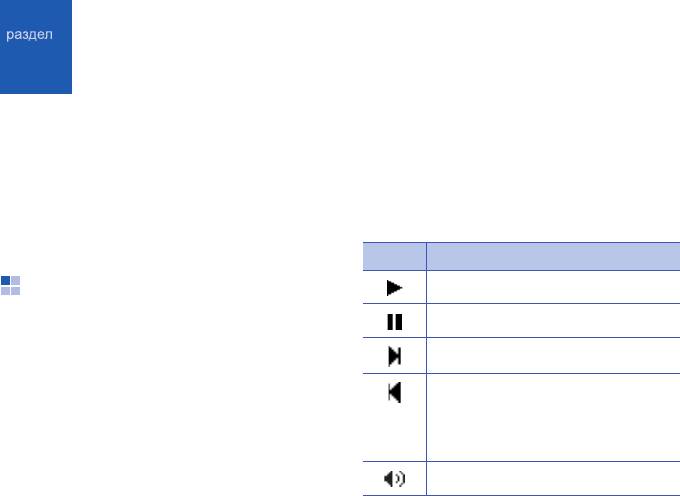
Мультимедиа
3
Использование приложений «Мини-проигр»,
Мини-проигрыватель запускается нажатием
«Камера», «Диспетчер содержимого»,
клавиши [Мини-проигр/Камера]. Можно
«Фотослайды» и «Video Player». За более
также выбрать на экране «Сегодня» пункт
подробными сведениями о мультимедийных
Пуск
→
Программы
→
Мини-проигр
.
функциях телефона обращайтесь к
Для управления мини-проигрывателем
справочной системе ОС Windows Mobile.
предназначены следующие элементы:
Значок Функция
Мини-проигрыватель
Воспроизведение
Мини-проигрыватель позволяет
Пауза
прослушивать музыкальные файлы,
Прокрутка вперед
одновременно используя другие программы.
Прежде чем использовать мини-
Прокрутка назад; возврат к
проигрыватель, необходимо загрузить в
предыдущему файлу (нажать и
память телефона музыкальные файлы из
удерживать в течение 3 секунд
Интернета, с карты памяти или с помощью
после начала воспроизведения).
синхронизации с ПК.
Отключение звука
19
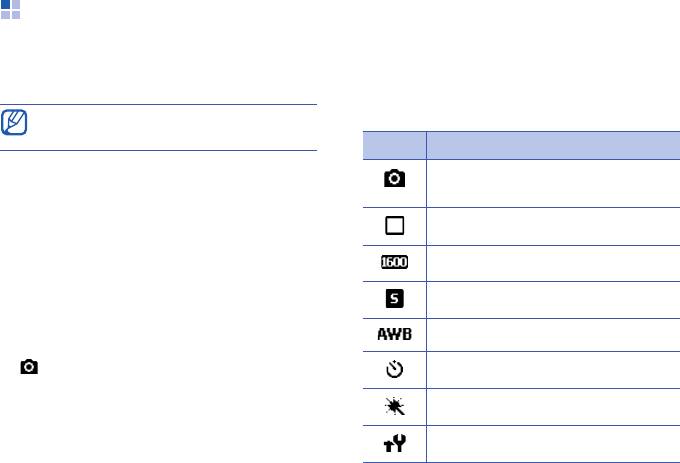
Мультимедиа
Камера
Настройка камеры
В режиме видоискателя коснитесь экрана
Телефон позволяет делать цифровые
для отображения значков, описанных ниже.
фотографии (в формате *.jpg) или
Для изменения настройки выберите
записывать видео (в формате *.3gp).
соответствующий значок, затем выберите
Во время использования камеры мини-
настройку.
проигрыватель запустить нельзя.
Значок Функция
Режим (переключение в режим
Фотосъемка
видеокамеры)
1. Нажмите и удерживайте клавишу
Режим снимков
[Мини-проигр/Камера].
Разрешение фото
2. Направьте объектив камеры на объект
съемки и настройте изображение (см.
Качество изображения
"Настройка камеры").
Баланс белого
3. Чтобы сделать фото, выберите значок
, нажмите сенсорную панель или
Таймер
нажмите клавишу [Мини-проигр/Камера].
Эффект
Параметры
20
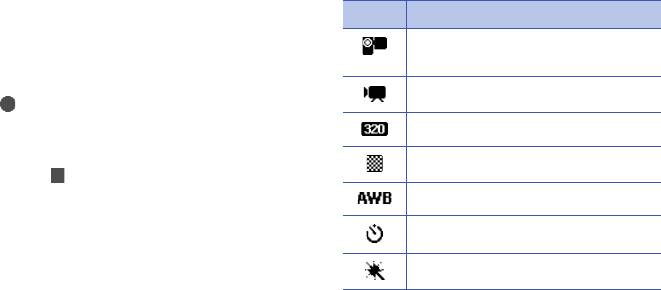
Мультимедиа
Запись видео
Настройка видеокамеры
1. Нажмите и удерживайте клавишу
В режиме видоискателя коснитесь экрана;
[Мини-проигр/Камера].
появятся значки, описанные ниже. Для
изменения настройки выберите
2. Чтобы включить видеокамеру, нажмите
соответствующий значок, затем выберите
клавишу [
1
].
настройку.
3. Направьте объектив камеры на объект
Значок Функция
съемки и настройте изображение (см.
Режим (переключение в режим
"Настройка видеокамеры").
камеры)
4. Чтобы начать запись, выберите значок
Режим видеорежим
, нажмите сенсорную панель или
нажмите клавишу [Мини-проигр/Камера].
Разрешение видеозаписи
5. Чтобы остановить запись, выберите
Качество записи
значок , нажмите сенсорную панель
или нажмите клавишу [Мини-проигр/
Баланс белого
Камера].
Таймер
Эффект
21
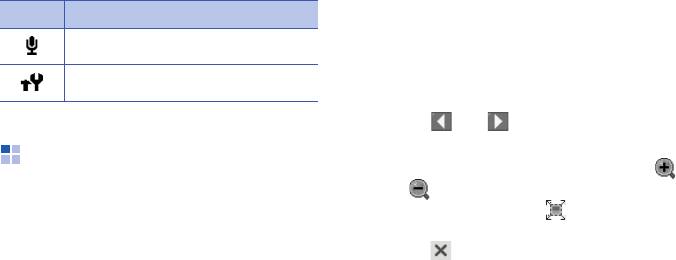
Мультимедиа
4. Чтобы открыть фото, выберите его имя
Значок Функция
или эскиз.
Звук
При просмотре фотографий можно
использовать следующие функции.
Параметры
• Для прокрутки фотографий используйте
значок или .
• Для изменения масштаба выберите пункт
Диспетчер содержимого
Масштаб
, а затем используйте значок
Приложение Диспетчер содержимого дает
или . Для возврата к просмотру во весь
доступ ко всем файлам и папкам
экран выберите значок . Для выхода из
устройства.
режима масштабирования выберите
значок .
• Чтобы изменить изображение, выберите
Просмотр фотографий
пункт
Меню
→
Изменить изображение
.
1. На экране «Сегодня» выберите пункт
• Чтобы использовать изображение как
Пуск
→
Программы
→
Диспетчер
фоновый рисунок или изображение
содержимого
.
звонящего, выберите пункт
Меню
→
2. Откройте раскрывающееся меню в левом
Установить как
→
соответствующая
верхнем углу экрана и выберите пункт
опция.
Мое устройство
.
• Чтобы отправить фото, выберите пункт
3. В списке папок выберите
My Documents
Меню
→
Отправить
→
опция отправки.
→
Мои фото(графии)
.
22
Мультимедиа
• Для просмотра фотографий в виде слайд-
2. Найдите и откройте папку, в которой
шоу выберите пункт
Меню
→
Показать
хранится нужный документ.
слайд-шоу
.
3. Чтобы открыть документ, выберите его
имя или эскиз.
Воспроизведение видео
1. На экране «Сегодня» выберите пункт
Отправка файла
Пуск
→
Программы
→
Диспетчер
1. На экране «Сегодня» выберите пункт
содержимого
.
Пуск
→
Программы
→
Диспетчер
2. Откройте выпадающее меню в левом
содержимого
.
верхнем углу экрана и выберите пункт
2. Найдите и откройте папку, в которой
Мое устройство
.
хранится нужный файл.
3. В списке папок выберите
My Documents
3. Выберите пункт
Меню
→
Отправить
→
→
Мое видеозаписи
.
опция отправки файла.
4. Чтобы открыть видеоклип, выберите его
• Чтобы отправить файл как сообщение
имя или эскиз.
MMS, выберите пункт
как сообщение
→
MMS (SMS/MMS)
. См. "Отправка MMS"
Открытие документов
X
стр. 16.
1. На экране «Сегодня» выберите пункт
Пуск
→
Программы
→
Диспетчер
содержимого
.
23

Мультимедиа
• Чтобы отправить файл как сообщение
Создание фотоальбома
электронной почты, выберите пункт
как
1. На экране «Сегодня» выберите пункт
сообщение
→
учетная запись
Пуск
→
Программы
→
Фотослайды
.
электронной почты. См. "Отправка
сообщений по электронной почте"
2. Выберите пункт
Меню
→
Созд. альбом
.
X
стр. 17.
3. Введите имя и дату создания альбома и
• Чтобы отправить файл через
выберите пункт
ОK
.
беспроводное соединение Bluetooth,
выберите пункт
через Bluetooth
. См.
4. Найдите фотографию в другом альбоме и
"Отправка данных с помощью
выберите пункт
Меню
→
Редактир.
→
беспроводной функции Bluetooth"
Коп.
.
X
стр. 41.
5. Выберите имя нового альбома, затем
выберите пункт
Меню
→
Редактир.
→
Вст.
.
Фотослайды
Приложение Фотослайды позволяет
Редактирование фотографий
создавать фотоальбомы, редактировать
1. На экране «Сегодня» выберите пункт
фотографии и просматривать слайд-шоу во
Пуск
→
Программы
→
Фотослайды
.
время прослушивания музыки.
24
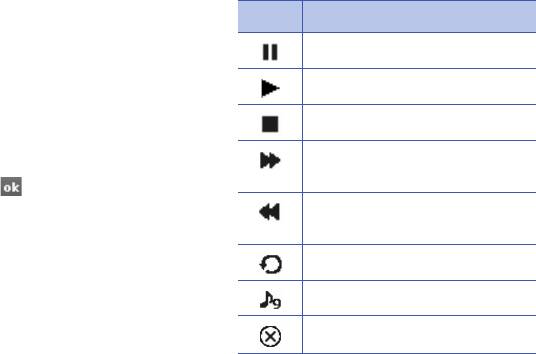
Мультимедиа
2. Откройте фотографию двойным
2. Выберите пункт
Меню
→
Слайд-шоу
.
касанием ее эскиза.
3. Во время просмотра слайд-шоу
3. Выберите пункт
Меню
→
одна из опций
коснитесь экрана, чтобы получить доступ
редактирования:
к следующим элементам управления:
•
Повернуть влево
(поворот на 90°
Значок Функция
против часовой стрелки)
Пауза
•
Повернуть вправо
(поворот на 90° по
часовой стрелке)
Воспроизвести
• Обрезать
Стоп
•
Влияние
(Оригинал, Черно-белый,
Сепия или Улучшение)
Переход к следующей
фотографии
4. Выберите значок , чтобы сохранить
изменения.
Возврат к предыдущей
фотографии
Просмотр слайд-шоу во время
Повернуть фото
прослушивания музыки.
Сменить фоновую музыку
1. На экране «Сегодня» выберите пункт
Пуск
→
Программы
→
Фотослайды
→
Выход из слайд-шоу
фотоальбом.
25
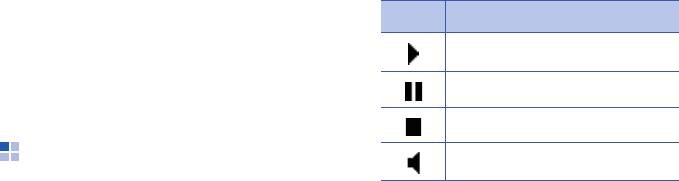
Мультимедиа
Громкость звука можно регулировать,
3. Видеопроигрыватель имеет следующие
проводя пальцем по сенсорной панели
элементы управления:
вверх или вниз. Чтобы включить эту
Значок Функция
функцию, на экране «Сегодня» выберите
пункт
Пуск
→
Настройка
→
вкладка
Воспроизвести
Система
→
Мини-мышь
→
4-стор.
перемещ.
.
Пауза
Стоп
Video Player
Регулировка громкости
С помощью видеопроигрывателя можно
воспроизводить видеофайлы (форматов
*.3gp и *.mp4) из памяти устройства, с карты
памяти или из беспроводной сети.
1. На экране «Сегодня» выберите пункт
Пуск
→
Программы
→
VideoPlayer
.
2. Дважды коснитесь эскиза, чтобы открыть
видеофайл.
При выборе видеофайла в беспроводной
сети воспроизведение выбранного файла
начинается автоматически.
26



